Zo installeer je Windows 10 of Windows 11 op een Steam Deck
Maak een Windows-computertje van Valve’s handheld
Hoewel Valve’s Steam Deck standaard op SteamOS en Linux draait, is het absoluut mogelijk om andere besturingssystemen op de handheld te installeren. In een paar stappen helpen we je Windows 10 of Windows 11 werkend te krijgen op je Steam Deck.
Is Windows wel welkom op de Steam Deck?
Valve’s handheld is standaard uitgerust met het huiseigen SteamOS als besturingssysteem, met daarnaast een sideload van KDE Plasma, een basale Linux-omgeving. Maar daar houdt het niet op. Nog voordat de Steam Deck überhaupt lanceerde, beloofde Valve het apparaat zo toegankelijk mogelijk te houden voor de eindgebruiker. Andere besturingssystemen, waaronder Windows en MacOS, kunnen net zo goed draaien op de Steam Deck — en Valve doet er niet moeilijk over.
In het verlengde van die open belofte werkt Valve ook aan het implementeren van een sideload van Windows, als een zogenaamde dual-boot. Op het moment van schrijven blijft die functionaliteit echter nog uit. Lees: Microsofts besturingssysteem kán draaien op de Steam Deck, maar niet naast of verborgen achter het standaard SteamOS. Wie Windows op de Steam Deck wil zetten, dient Valve’s installatie geheel ongedaan te maken.
Via Valve’s eigen Steam Deck Recovery-instructies is het altijd mogelijk om terug te schakelen naar SteamOS, maar wat voorzichtige afweging is hier op zijn plaats. Zolang de dual-boot-functionaliteit uitblijft, heb je een Steam Deck met of SteamOS, of Windows. Vooralsnog is en-en geen optie. Neem dat mee in je besluit over de toekomst van je Steam Deck. Met elke (her)installatie wordt immers de volledige Deck-opslag weer uitgewist.
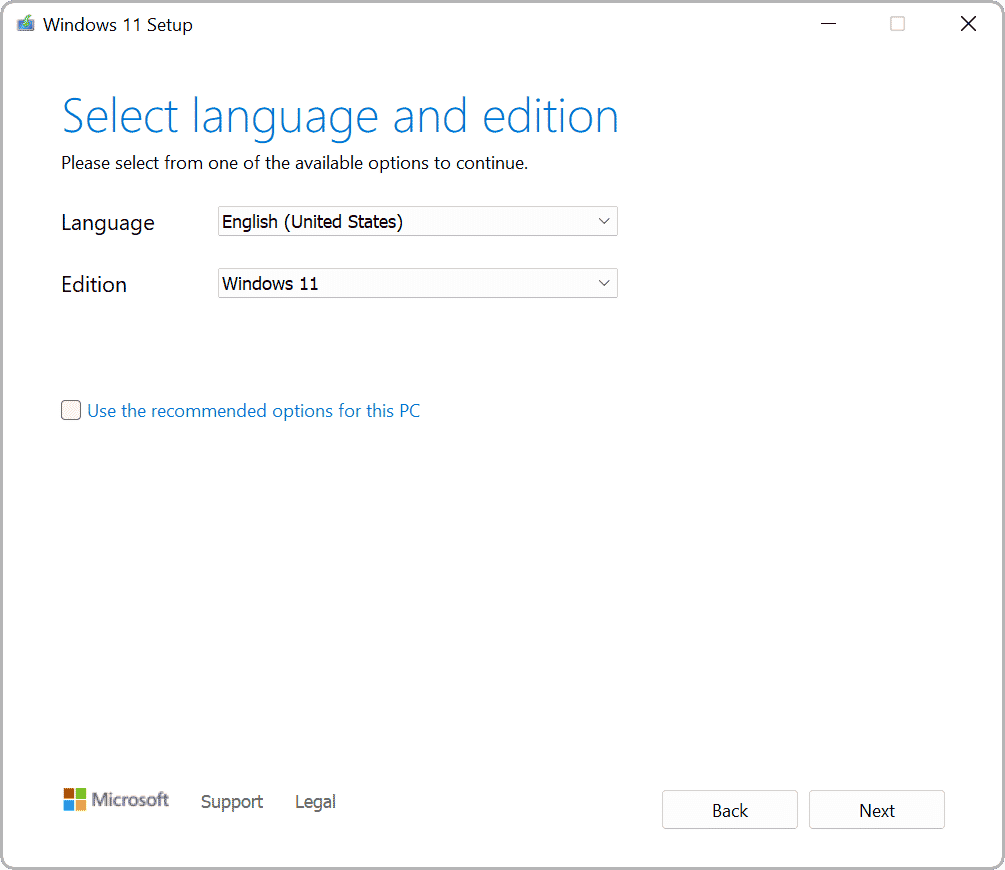
Wat is nodig en waarom?
Eenmaal besloten om je Steam Deck om te toveren tot Windows-handheld, is het tijd om gereedschap te verzamelen. Afhankelijk van de overdrachtsmethode zijn verschillende mediadragers (en eventueel programma’s) benodigd, maar verder spreekt het materiaal voor zich.
Dit heb je nodig om Windows op je Steam Deck te zetten:
- Steam Deck (versie is irrelevant)
- Een pc om Windows op te prepareren
- Windows 10/11 installatiemedia
- USB-C-hub met USB-poort(en)
- Externe USB-schijf (min. 16 GB)
- Optioneel: microSD-kaart (min. 16 GB) en microSD-kaartlezer
- Optioneel: schrijfprogramma voor bootables, zoals Rufus
Windows 10 en Windows 11 zijn via een USB-schijf (via USB-C of een USB-C-hub) over te dragen, maar optioneel volstaat een microSD ook. De Steam Deck kan via beide mediadragers opstarten en systemen installeren, maar een USB-stick zal in veel gevallen de voorkeur verdienen. Windows 10 of Windows 11 bootable maken op een microSD komt immers met net wat meer stappen — en dito valkuilen.
In essentie is dat alles wat we doen: een installeerbare versie van Windows op externe opslag laden, om die vervolgens uit te voeren vanaf de Steam Deck. Daarom loont het ook om hiervoor de snellere USB 3.0-sticks of hoogwaardige SD-kaartjes in te zetten, alsmede USB-hubs die de Steam Deck tijdens de installatie van stroom kunnen voorzien.
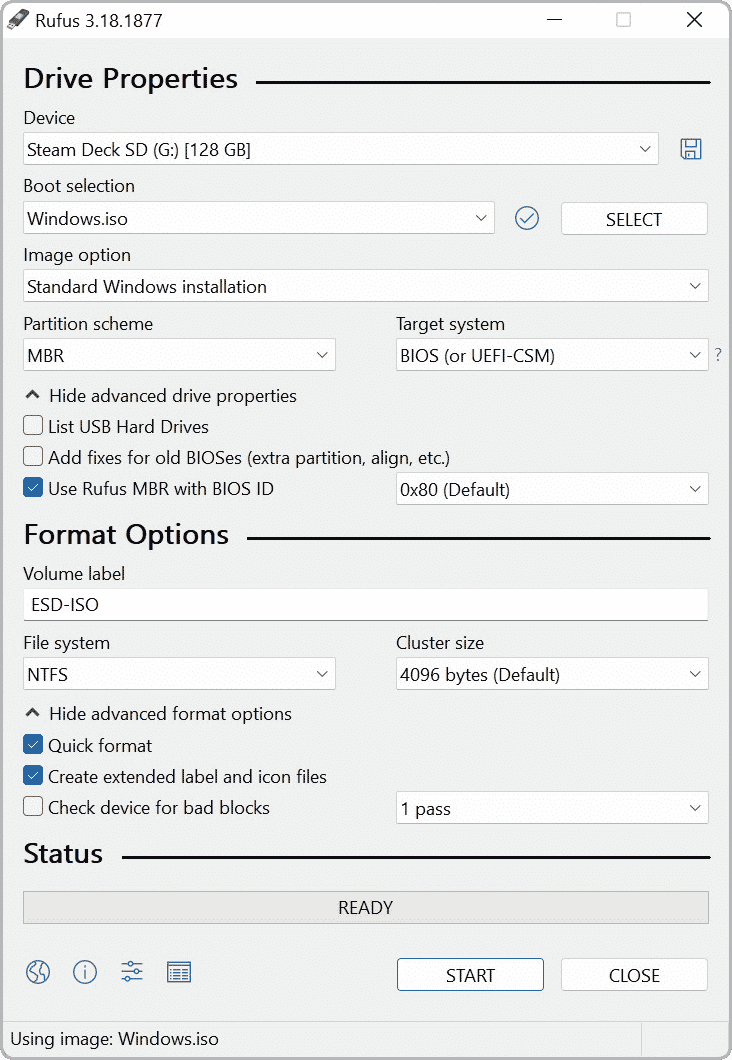
Windows op een Steam Deck, in een paar stappen
- Prepareer je favoriete Windows. Zet met behulp van de Windows 10 Installation Media of Windows 11 Installation Media een versie van Windows op een externe schijf. Microsofts software gidst je vanzelf door het proces; kies waar gevraagd de “installeer op een USB-schijf” optie.
In het geval van een microSD kies je hier voor een afgebakken ISO-bestand van Windows. Deze dient vervolgens op de microSD-kaart gebrand te worden met bijvoorbeeld Rufus — dezelfde gratis software die Valve ook aanraadt voor de Steam Deck Recovery. In Rufus is de “Windows To Go”-optie met een MBR-partitieschema aangeraden. - Schakel de Steam Deck uit en sluit je Windows-media aan. Mocht je geen stroomvoorzienende hub hebben voor een USB-connectie, zorg dan wel dat de Steam Deck volledig opgeladen is. Het installatieproces kan makkelijk voltooid worden op een volle accu.
- Open het Steam Deck boot-menu door de volume-omlaag-toets ingedrukt te houden terwijl de Steam Deck opstart. De aan/uit-knop dient maar kort ingedrukt te worden om in te schakelen (wacht tot het opstartgeluid), maar houd het volume omlaag totdat het boot-menu verschijnt.
- Kies in het boot-menu je installatiemedia. Een van de opties is altijd SteamOS, waarmee de Steam Deck standaard wakker wordt. De bedoeling is om hier via de geprepareerde Windows-media op te starten; in veel gevallen zal die gemarkeerd zijn als de EFI USB Key — vaak ook in het geval van de microSD-optie.
- Navigeer door de Windows-installatie. Voor pc-bouwers is dit vaste kost; klik simpelweg door de Windows 10/11-instructies — zij het nu in een gekanteld display en met nalatige touch-besturing. Geen zorgen: moeilijke instellingen en activatiesleutels zijn altijd later nog te voorzien, net als comfortabelere schermoriëntatie.
Let op: Voor de installatie is het wel zaak om “Windows only” (“alleen Windows”) op de interne SSD te installeren. Zoals eerder uiteengezet: een optie waarbij ook SteamOS en Linux op de schijf blijven staan, is er vooralsnog niet. Daarnaast dient ook een grotere partitie (zoals Drive 0, Partition 8) van Valve verwijderd te worden om überhaupt ruimte te maken voor Windows 10/11.
Gedurende de daadwerkelijke installatie zal de Steam Deck meerdere keren opnieuw opstarten. Het scherm kan daarbij soms minutenlang op zwart blijven staan, maar vrees niet: in veel gevallen trekt de handheld zichzelf netjes door het proces. Zorg ervoor dat de Steam Deck gedurende de installatie ten allen tijde toegang heeft tot de installatiemedia — en het liefst voldoende lading in de accu. Het installeren duurt doorgaans een kwartier tot half uur, maar vergt verder niet ontiegelijk veel stroom.
Laat Windows je Steam Deck begrijpen
Met Windows 10/11 eenmaal geïnstalleerd (en de schermoriëntatie weer terug gekanteld) op de Steam Deck, zijn we er nog niet. Om alle functionaliteiten van Valve’s handheld beschikbaar te maken in de Windows-omgeving, dienen enkele selecte drivers geïnstalleerd te worden.
Het aanbod in verschillend gereedschap kan nog aangepast worden, maar Valve verzamelt de software ten alle tijden netjes op een Steam Deck Windows Resources-pagina. Op moment van schrijven bestaat de lijst uit de volgende drivers:
- Steam Deck APU-driver (AMD Adrenalin)
- Wi-Fi-driver
- Bluetooth-driver
- Driver voor microSD-kaartlezer
- Audio-driver 1/2 (rechtermuisklik en installeer cs35l41.inf)
- Audio-driver 2/2 (rechtermuisklik en installeer NAU88L21.inf)
De drivers dienen op de Steam Deck gedownload (of anderzijds gekopiëerd) te worden, waarna ze in de Windows-omgeving te installeren zijn. Let op: de .inf-bestanden van de audio-drivers verschijnen als “Setup Information”- of “setup-bestand”-bestandstypes, welke mogelijk alleen te installeren zijn ná het uitvouwen van alle rechtermuisklik-opties.
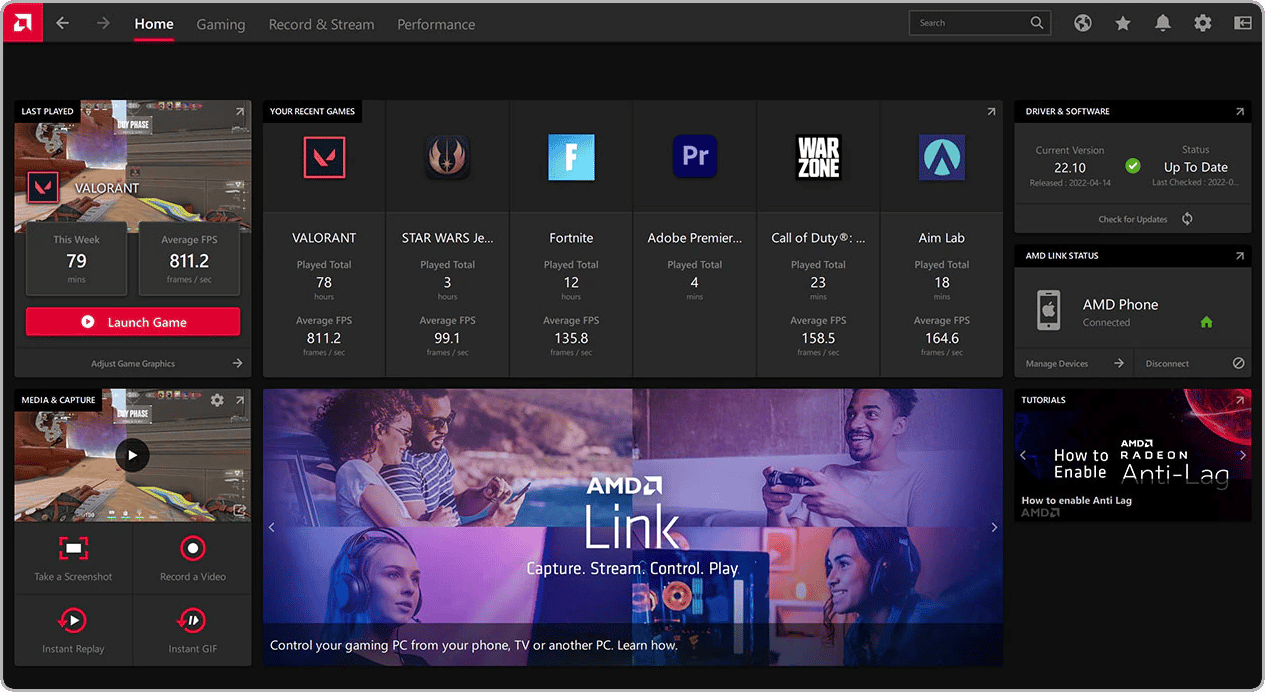
Met alle drivers geïnstalleerd heeft Windows toegang tot de draadloze modules en kaartlezer op de Steam Deck, alsmede de ingebouwde speakers. AMD’s Adrenalin-software zorgt ervoor dat Windows de APU van de Steam Deck (ook een AMD-product) begrijpt en optimaliseert voor gebruik. In alles verschilt het niet bar veel van een lichte gaminglaptop, zij het in handheld-vorm.
Is Windows op de Steam Deck het waard?
Windows werkende krijgen op een Steam Deck is geen raketwetenschap, maar vooralsnog wel aardig wat gedoe. Van het wissen van SteamOS tot het handmatig moeten installeren van elke driver; echt een pretje is het niet. En zelfs dan ontbreekt een gemakkelijke optie om de input van de Steam Deck inzetbaar te maken in Windows, buiten bijvoorbeeld Steam-games om.
Zowel de Windows-desktop-omgeving als veel non-Steam pc-games ‘snappen’ de Steam Deck niet zonder de SteamOS-laag, waardoor het apparaat flink op toegankelijkheid inlevert. Waar SteamOS en KDE Plasma naadloos samenwerken met de interface, blijkt dat bij Windows nog een heikel punt op zichzelf. Slechts één enkele trackpad wordt herkend, that’s it.
Windows op een Steam Deck zetten loont voor nu enkel voor een selectieve niche. In ruil voor het toegankelijke SteamOS kunnen sommigen de handheld omtoveren in een compacte productiemachine, maar het komt allemaal wel met aardig wat valkuilen en ongemakkelijk gehannes. Voor de meer casual Steam Deck-gebruiker loont het waarschijnlijk om te wachten op de officiële side-boot — of een anderzijds door Valve versimpelde integratie van Windows.


